HighMark Security chia sẽ bạn ✅ 2 cách cài đặt lại camera KBVision đơn giản bao gồm camera IP, camera analog do điện thoại bạn hỏng, lỡ xóa mất ứng dụng….
Khi nào bạn cần cài đặt lại camera quan sát
Bạn cần cài đặt lại camera Kbvision trong một số trường hợp mà HighMark chia sẽ bên dưới:
- Bạn sử dụng ứng dụng có chức năng cao cấp hơn phiên bản hiện tại
- Đối với camera Wifi Kbvision bạn đổi mật khẩu wifi
- Điện thoại bạn bị mất và cần cài lại
- Bạn lở tay xóa thông tin cài đặt hay xóa ứng dụng trên điện thoại
Hướng dẫn cài đặt lại camera Kbvision trên điện thoại
Sau đây, Highmark Security hướng dẫn bạn 2 cách cài đặt lại camera trên điện thoại chỉ với một vài thao tác đơn giản.
➊ Cách 1: Cài đặt lại camera thủ công
Dù là camera analog hay camera IP, việc đầu tiên bạn cần chuẩn bị trước khi cài đặt camera như sau:
- Cấp tín hiệu và nguồn điện cho camera
- Điện thoại đã tải sẵn ứng dụng KBView Life hoặc KBView Pro tùy theo hệ điều hành để tải về nhé Android chúng ta vào CH Play để tải còn IOS thì vào App Store.
Nếu bạn đã có thông tin cài đặt của camera bao gồm: User, Password, S/N hay tên miền bạn chỉ cần làm theo hướng dẫn chi tiết ở bài : 2 Cách cài đặt camera KBVision trên điện thoại, máy tính.
Trường hợp bạn không có mật khẩu hay tên truy cập bạn làm theo hướng dẫn bên dưới nhé.
Xem: 4 Cách Reset Mật Khẩu camera Kbvision + đầu ghi
Tùy thuộc camera của bạn chạy hệ thống Analog hay IP để bạn chọn cách cài đặt bên dưới chính xác nhé.
Tham khảo: Nên sử dụng camera analog hay camera IP

👉 Cách Cài đặt lại camera Kbvision (Camera Analog)
Nếu bạn đã lấy mật khẩu thành công bạn tiến hành cài đặt như hướng dẫn ở trên nhé, mình không hướng dẫn lại nửa mà chuyển sang hướng dẫn cài đặt camera wifi không dây.
👉 Hướng dẫn Cài đặt lại camera IP Kbvision
Sau khi reset thành công bạn thực hiện cài đặt như các bước bên dưới:
Bước 1: Mở phần mềm đã cài đặt trên điện thoại lên
- Sau khi khởi động phần mềm KBVIEW Lite, chúng ta chọn dấu 3 gạch ngang phía trên nêm trái màn hình.
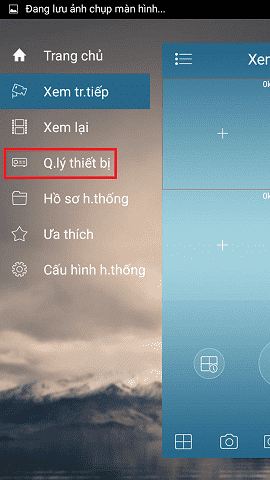
- Rồi chọn quản lý thiết bị để cài đặt.
Bước 2: Chọn dấu “+” như hình bên dưới.
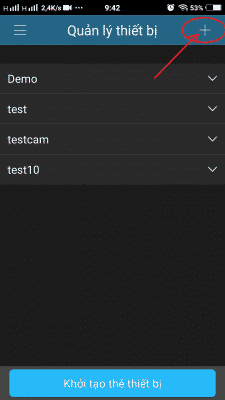
Bước 3: Thiết lập Wifi cho camera KBVISION không dây
- Trong phần thêm thiết bị này, chúng ta chọn “Thiết lập WIFI ” để cài camera IP (2 mục trên là để cài đặt xem camera có dây).

Bước 4: Giao diện ứng dụng sẽ có hình như dưới.
- Tên: Nhập tùy thích để dễ nhớ và phân biệt với những cài đặt khác.
- SN: Nhấn vào biểu tượng hình vuông bên phải để quét mã QR Code trên camera IP.

- Tên đăng nhập: Để admin.
- Mật khẩu: bạn gõ “admin” hoặc kiểm tra mật khẩu mặc định camera Kbvision
- Trực tiếp: Chọn “Chính” để xem cho rõ
- Xem lại: Bạn cũng chọn “Chính” để khi xem lại cho rõ
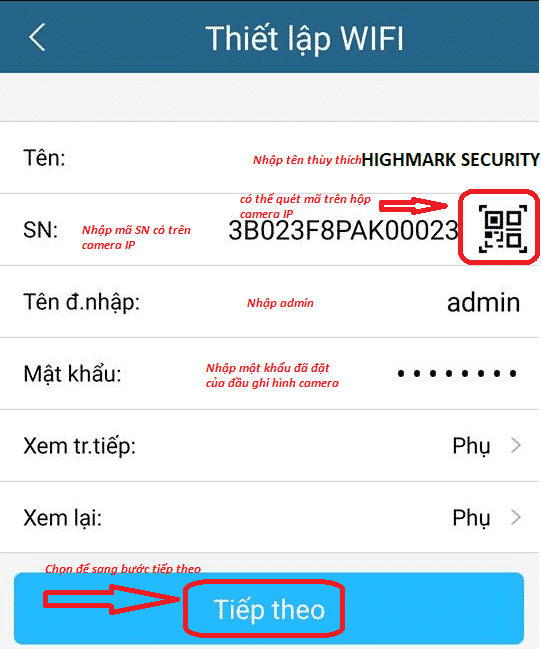
- Sau đó chọn Tiếp theo để cài đặt mạng cho camer IP.
- Nhập mật khẩu WIFI nơi đang thiết lập cấu hình camera IP Wifi KBvision
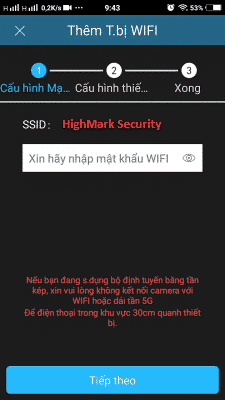
- Sau đó nhấn nút Tiếp theo để camera nhận mạng.
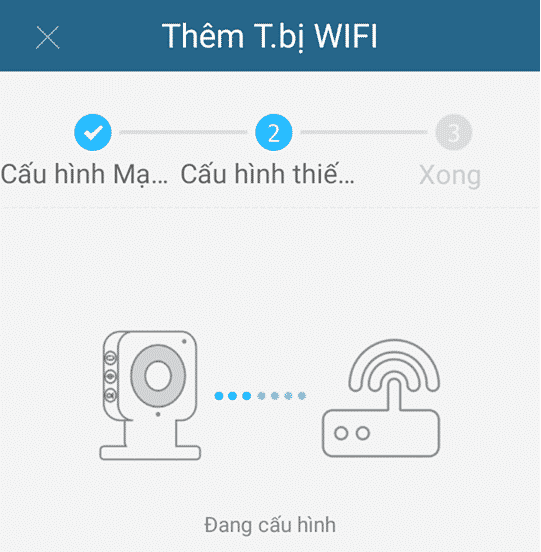
Bước 5: Hoàn thành cài đặt camera IP không dây Kbvision
- Khi nhận mạng xong, chúng ta chọn “Bắt đầu xem trực tiếp” để xem thành quả của mình thôi.
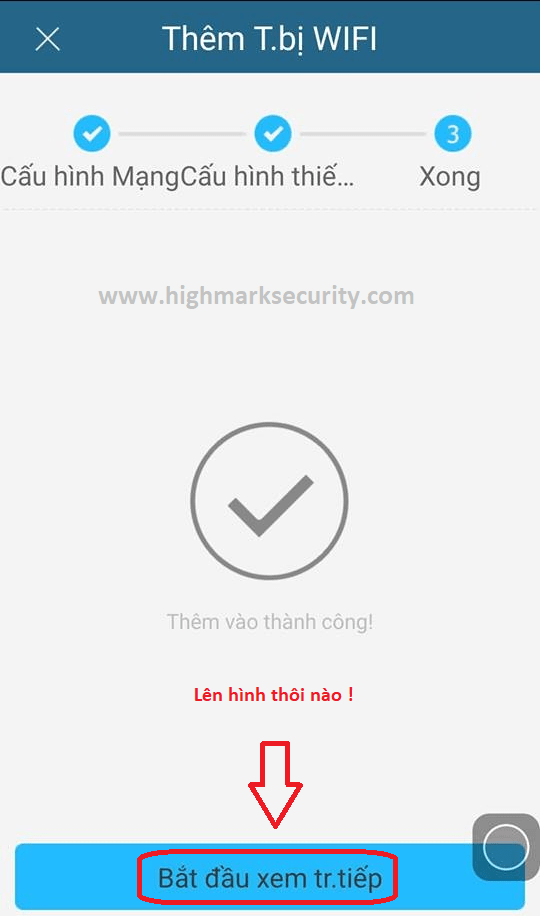
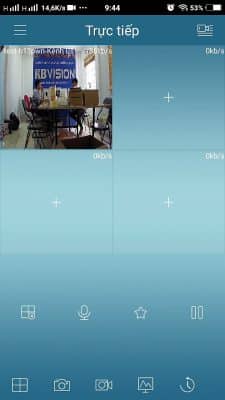
❷ Cách 2: Chia sẽ thông tin cài đặt trên điện thoại
Việc chia sẽ thông tin cài đặt camera sẽ giúp bạn tiết kiệm thời gian và cài đặt lên các điện thoại khác cực kỳ nhanh chóng.
Và áp dụng cho tất cả các camera Analog và camera IP bạn nhé.
Điều kiện để thực hiện được thao tác chia sẽ
- Có 1 điện thoại đang xem được camera bình thường
- Điện thoại còn lại tải ứng dụng KBVision
👉 Chi tiết cách thực hiện bạn xem bài: Cách chia sẽ camera Kbvision trên điện thoại

Như vậy, HighMark Security đã hướng dẫn xong. Chúc bạn thành công.

